Principer för resursgrupper
Under din första vecka i ditt nya jobb har du tittat igenom de befintliga resurserna i företagets Azure-prenumeration. Det finns ett antal resursgrupper som innehåller många olika resurser, men de är inte ordnade i en sammanhängande struktur. Du har arbetat med Azure tidigare, men är inte helt säker på hur resursgrupper fungerar och vilken roll de har. Du har gissat (korrekt) att de kan ha betydelse för hur du organiserar dina resurser. Nu ska vi titta på vad de är och hur du kan använda dem.
Kommentar
Om du inte har någon Azure-prenumeration skapar du ett kostnadsfritt konto innan du börjar.
Vad är resursgrupper?
Resursgrupper utgör en grundläggande del i Azure-plattformen. En resursgrupp är en logisk container för resurser som distribueras i Azure. Dessa resurser är allt du skapar i en Azure-prenumeration, till exempel virtuella datorer, Application Gateways och Cosmos DB-instanser. Alla resurser måste finnas i en resursgrupp, och en resurs kan bara vara medlem i en enda resursgrupp. Många resurser kan flyttas mellan resursgrupper, där vissa tjänster har specifika begränsningar eller krav att flytta. Resursgrupper kan inte kapslas. Innan du kan etablera en resurs behöver du en resursgrupp där du kan placera den.
Logisk gruppering
Resursgrupper hjälper dig att hantera och organisera dina Azure-resurser. Genom att placera resurser med liknande användning, typ eller plats i resursgrupper kan du tillhandahålla viss ordning och organisation till resurser som du skapar i Azure. Logisk gruppering är den aspekt som du är mest intresserad av här, eftersom det finns mycket oordning bland företagets resurser.
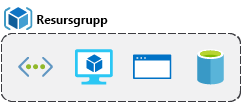
Livscykel
Om du tar bort en resursgrupp tas även alla resurser som ingår i gruppen bort. Att organisera resurser efter livscykel kan vara användbart i miljöer som inte är produktionsmiljöer, där du kan prova ett experiment och ta bort dem när du är klar. Resursgrupper gör det enkelt att ta bort en uppsättning resurser samtidigt.
Auktorisering
Resursgrupper är också ett omfång för tillämpning av RBAC-behörigheter (rollbaserad åtkomstkontroll). Genom att tillämpa RBAC-behörigheter på en resursgrupp kan du minska administrationen och begränsa åtkomsten så att endast det som behövs tillåts.
Skapa en resursgrupp
Du kan skapa resursgrupper med hjälp av följande metoder:
- Azure Portal
- Azure PowerShell
- Azure CLI
- Mallar
- Azure SDK:er (till exempel .NET eller Java)
Låt oss gå igenom stegen för att skapa en resursgrupp i Azure-portalen. Du kan följa med i din egen prenumeration om du vill.
Öppna en webbläsare och logga in på Azure Portal.
Viktigt!
Se till att du använder din egen prenumeration. Med kostnadsfria sandbox-miljöer kan du inte skapa resursgrupper. Du kan se vilken prenumeration du använder genom att titta på klientorganisationens namn under profilbilden längst upp till vänster på skärmen. Du kan växla mellan klientorganisationer genom att välja din profilbild och välja Växla katalog på alternativmenyn.
På Azure Portal eller på sidan Start väljer du Skapa en resurs. Fönstret Skapa en resurs visas.
I sökrutan tjänsten Search s och marketplace söker du efter och väljer Resursgrupp. Fönstret Resursgrupp visas.
Välj Skapa. Fönstret Skapa en resursgrupp visas.
På fliken Grundläggande anger du följande värden för varje inställning.
Inställning Värde Projektinformation Prenumeration I listrutan väljer du den Azure-prenumeration som du vill använda för den här övningen. Resursgrupp Ange msftlearn-core-infrastructure-rg. Resursinformation Region I listrutan väljer du en plats nära dig. 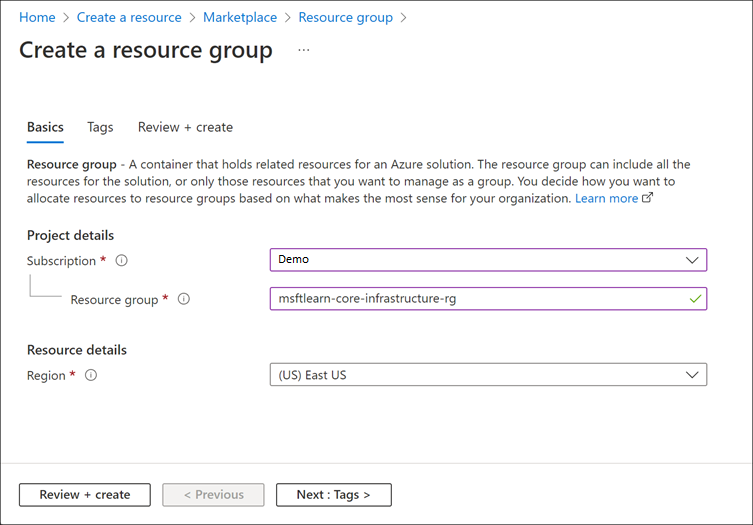
Välj Granska + Skapa. När verifieringen har slutförts väljer du Skapa för att skapa resursgruppen.
Det var allt! Du har skapat en resursgrupp som du nu kan använda när du distribuerar Azure-resurser. Låt oss ta en närmare titt på resursgruppen och några viktiga saker att tänka på.
Utforska en resursgrupp och lägga till en resurs
På menyn Azure Portal eller på sidan Start väljer du Resursgrupper under Azure-tjänster.
I listan väljer du den nyligen skapade resursgruppen. Fönstret Resursgrupp visas.
Kommentar
Du kan också se en resursgrupp med namnet NetworkWatcherRG. Du kan ignorera den här resursgruppen eftersom den skapas automatiskt för att aktivera Network Watcher i virtuella Azure-nätverk.
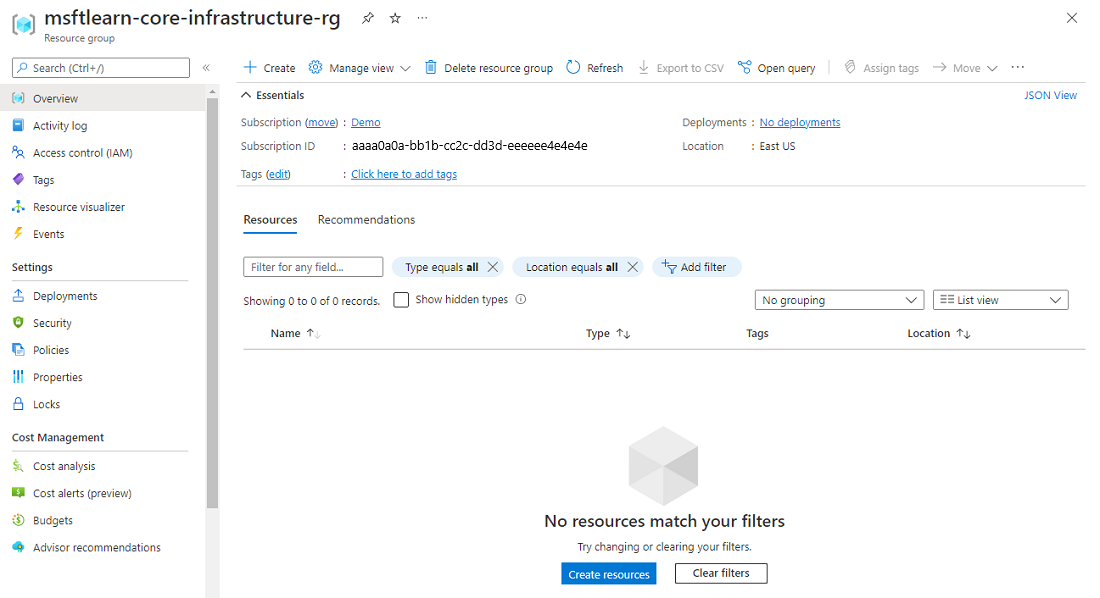
På sidan Översikt hittar du grundläggande information om resursgruppen, till exempel dess prenumeration, prenumerations-ID, eventuella taggar som tillämpas och en historik över distributionerna till den här resursgruppen. I nästa utbildningsenhet går vi igenom taggar. Om du expanderar Essentials överst på sidan hittar du länken Distributioner , som tar dig till en ny panel med historiken för alla distributioner till den här resursgruppen. När du skapar en resurs är det en distribution och du ser historiken för varje resursgrupp här.
Med verktygsfältet överst på resursgruppssidan kan du lägga till fler resurser, ändra kolumnerna i listan, flytta resursgruppen till en annan prenumeration eller ta bort den helt.
På den vänstra menyn finns det ett antal alternativ.
Listan längst ned på sidan är tom eftersom du inte har några resurser i den här resursgruppen ännu. Nu ska vi skapa ett par resurser i resursgruppen.
I den översta menyraden väljer du Skapa eller väljer knappen Skapa resurser längst ned i fönstret. Antingen fungerar det. Fönstret Skapa en resurs visas.
I sökrutan tjänsten Search s och Marketplace söker du efter och väljer Virtuellt nätverk. Fönstret Virtuellt nätverk visas.
Välj Skapa. Fönstret Skapa virtuellt nätverk visas.
På fliken Grundläggande anger du följande värden för varje inställning.
Inställning Värde Projektinformation Prenumeration I listrutan väljer du den Azure-prenumeration som du vill använda för den här övningen. Resursgrupp Se till att msftlearn-core-infrastructure-rg visas. Instansinformation Name Ange msftlearn-vnet1. Region I listrutan väljer du en plats nära dig. Välj Granska + skapa. När valideringen har slutförts väljer du Skapa för att lägga till det virtuella nätverket i resursgruppen.
Skapa ett nytt virtuellt nätverk med hjälp av stegen för att skapa virtuella nätverk. Se till att placera det virtuella nätverket i resursgruppen som du skapade tidigare och ge det virtuella nätverket namnet msftlearn-vnet2.
Gå tillbaka till resursgruppen. De två virtuella nätverk som du skapade bör visas i fönstret Översikt .
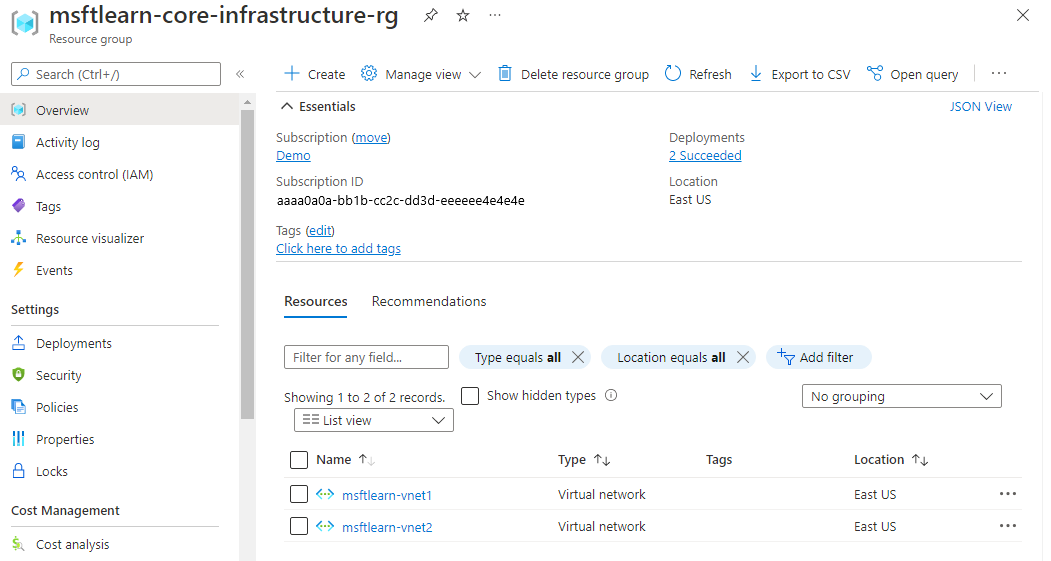
Resursgruppen innehåller två virtuella nätverksresurser eftersom du angav resursgruppen när du skapade resurserna. Du kan skapa fler resurser i den här resursgruppen eller skapa fler resursgrupper i prenumerationen och distribuera resurser till dessa resursgrupper.
När du skapar resurser kan du normalt välja om du vill skapa en ny resursgrupp i stället för att använda en befintlig resursgrupp. Detta kan förenkla processen, men som du har sett i din nya organisation kan det leda till att resurser sprids över resursgrupper med liten tanke på hur de ska organiseras.
Skapa ordning med resursgrupper
Så hur kan du använda resursgrupper till din fördel i din nya organisation? Här följer några riktlinjer och metodtips som kan hjälpa dig med organisationen.
Konsekvent namngivningskonvention
Du kan börja med att använda en namngivningskonvention som är lätt att förstå. Du gav resursgruppen namnet msftlearn-core-infrastructure-rg. Du har gett en indikation på vad den används för (msftlearn), vilka typer av resurser som finns i (kärninfrastruktur) och vilken typ av resurs den är (rg). Det här beskrivande namnet ger oss en bättre idé av vad det är. Om du hade döpt den till my-resource-group eller rg1 skulle du inte ha någon aning om vad användningen kan vara. I det här fallet förstår du att den förmodligen innehåller ”core infrastructure” (kärninfrastruktur). Om du har skapat fler virtuella nätverk, lagringskonton eller andra resurser som företaget kan tänka sig för kärninfrastrukturen kan du även placera dem här för att förbättra företagets resursorganisation. Namngivningskonventionerna kan variera stort mellan företag, och till och med inom ett företag, men lite planering kan hjälpa.
Organiseringsprinciper
Du kan ordna resursgrupper på flera olika sätt. Låt oss ta en titt på några exempel. Du kan placera alla resurser som är kärninfrastruktur i den här resursgruppen, men du kan också organisera resurser strikt efter resurstyp. Du kan till exempel placera alla virtuella nätverk i en resursgrupp, alla virtuella datorer i en annan resursgrupp och alla Azure Cosmos DB-instanser i en annan resursgrupp.

Du skulle kunna ordna dem efter miljö (produktion, kvalitetskontroll, utveckling). I så fall skulle alla produktionsresurser finnas i en resursgrupp, alla testresurser i en annan resursgrupp och så vidare.

Du skulle kunna ordna dem efter avdelning (t.ex. marknadsförings-, ekonomi- och personalavdelning). Marknadsföringsresurser skulle hamna i en resursgrupp, ekonomiresurser i en annan och personalresurser i en tredje.

Du kan till och med använda en kombination av dessa strategier och välja att ordna dem efter miljö och avdelning. Lägg produktions- och ekonomiresurser i en resursgrupp, utvecklings- och ekonomiresurser i en annan och marknadsföringsresurser i en tredje.
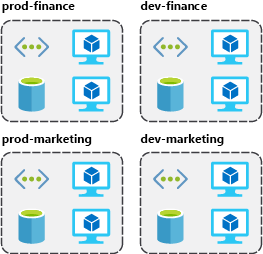
Det finns några faktorer som kan spela in i den strategi som du använder för att organisera resurser: auktorisering, resurslivscykel och fakturering.
Ordna för auktorisering
Eftersom resursgrupper är ett omfång för RBAC kan du ordna resurser efter vem som behöver administrera dem. Om databasadministrationsteamet ansvarar för att hantera alla dina Azure SQL Database-instanser förenklas administrationen genom att placera dem i samma resursgrupp. Du kan ge teamet rätt behörigheter på resursgruppsnivå för att administrera databaserna i resursgruppen. På samma sätt kan du neka databasadministrationsteamet åtkomst till resursgruppen med virtuella nätverk så att de inte oavsiktligt gör ändringar i resurser utanför deras ansvarsområde.
Organisera för livscykel
Vi har tidigare beskrivit att resursgrupper fungerar som livscykel för resurserna i dem. Om du tar bort en resursgrupp tar du också bort alla resurser i gruppen. Du kan utnyttja detta, särskilt inom områden där resurser ofta tas bort, till exempel i andra miljöer än produktionsmiljön. Om du distribuerar 10 servrar för ett projekt som du vet bara kommer att pågå under några månader så kan du placera dem på en enskild resursgrupp. Det är enklare att rensa en resursgrupp än 10 eller flera resursgrupper.
Ordna för fakturering
Att placera resurser i samma resursgrupp är ett sätt att gruppera dem för användning i faktureringsrapporter. Om du vill få en bättre överblick över hur kostnaderna är fördelade och var de finns i din Azure-miljö kan du filtrera och sortera kostnaderna genom att gruppera dem efter resursgrupp.
Sammanfattning
Du har stor flexibilitet när det gäller hur du kan ordna resurser i resursgrupper. Ägna lite tid åt att planera så att du får en bra struktur för resursgrupperna i din Azure-miljö.